Macの内蔵ストレージや外付けストレージをフォーマット(初期化)する際に、現在のMacでは従来のHFS+に加えて、「APFS(Apple File System)」を選択できます。さまざまなメリットがある一方で、その特性を理解していないと予想外のトラブルに見舞われることもあります。ここでは、APFSについての理解を今一度深めてみましょう。
APFSの登場経緯とメリット
2017年3月にiOS向けに提供されたファイルシステム「APFS」は、同年9月にリリースされたmacOS High Sierra 10.13でMacにも導入されました。現在はMacやiPhone、iPadをはじめ、Apple WatchやApple TVなどすべてのAppleデバイスの標準フォーマットとして採用されています。
APFSが登場した背景を理解するには、それ以前のフォーマットについても知っておく必要があります。Macでは、1998年以降「HFS」およびその後継の「HFS+(Mac OS拡張フォーマット)」が長らく用いられ、HFS+形式は現在も過去のモデルとの互換性を確保するために残されています。
このHFS+は20年以上も前に策定されたフォーマットなのでHDDでの利用に最適化されており、今では多くのデメリットを抱えます。まず、32bitのファイルシステムのため、同時に取り扱えるファイル数や容量には制限があります。また、HDDの物理的なデータの読み書きを前提としているので、現代のSSDでは無駄な読み書きが発生して半導体の寿命を短くしてしまう問題もあります。
これらの諸問題を解決するために登場したAPFSは、64bit対応、ファイルコピーの効率化・高速化、パーティションサイズを自由に変更できる、ネイティブで強力なディスク暗号化に対応するなど多くのメリットがあります。いずれも、フラッシュメモリやSSDといった半導体でのデータ管理に最適化されているのが最大の特徴です。
また、APFS登場時点ではTime Machineで使う外付けHDDはHFS+しか利用できませんでしたが、macOS Big Sur 11以降ではAPFSでフォーマットされた外付けストレージに対応し、念願のバックアップの高速化も達成しました。
最近のMacから使いはじめた人はその変化を意識することはないかもしれませんが、この数年でMacのパフォーマンスが飛躍的に向上した理由の1つにモダンなファイルシステムに基づくフォーマットの採用があることは知っておくとよいでしょう。
| HFS+ | APFS | |
|---|---|---|
| 特徴 | HDDに最適化 | SSDに最適化 |
| ファイル管理 | 32bit | 64bit |
| ファイルのコピー | シングルスレッド | マルチスレッド |
| コピーオンライト | 非対応 | 対応 |
| スナップショット | 非対応 | 対応 |
| ディスクの暗号化 | 可能 | ネイティブ対応 |
| パーティション空き容量 | 固定 | 可変 |
| Time Machine | 対応 | macOS Big Sur以降で対応 |
HFS+とAPFSの主な機能の違いを整理しました。基本的にAPFSはHFS+の上位互換のため、macOS Sierra 10.12以前を利用する場合を除いてHFS+を選ぶメリットはほぼありません
わずかに存在するAPFSの弱点
一方で、APFSにもいくつかのデメリットが存在します。たとえば、APFSを利用する最近のMacでは、HFS+でフォーマットされたボリュームも問題なく利用できます。しかし、その逆にmacOS Sierra 10.12以前が搭載された古いMacではAPFSでファーマットされたボリュームを利用できません。
この問題は、Fusion Driveを搭載したMacがまだ残っていた頃にはAPFSに移行しない理由として挙げられることがありました。また、APFSのボリューム上では動作しない一部のアプリもありましたが、APFSが主流となった現在ではこれらの問題はほぼ解消しています。
また、これはHFS+とAPFSで共通ですが、Windowsでの動作に対応していない点もデメリットに感じるかもしれません。なお、現在のWindowsで標準的な「NTFS」はMacからは読み出し専用として認識され、専用ソフトを追加することで書き込みにも対応できます。
ディスクユーティリティでAPFSに
ユーザ視点で言えば、今使っているMacがAPFSで動いているかどうかを意識するシーンはほとんどありません。あるとすれば、Macを完全に初期化してクリーンインストールするときか、これまでHFS+で使っていた外付けストレージをAPFSに変更するときくらいです。
このフォーマットの変換にはmacOS付属の「ディスクユーティリティ」を利用します。フォーマットといっても、すでにHFS+で利用している外付けストレージについてはファイルを残したまま簡単にAPFSに変換できます。
もちろん消去されないとはいえ、念のために作業前にファイルのバックアップをおすすめします。また、いったんディスク全体のフォーマットをHFS+からAPFSに変換すると、HFS+にはそのままでは戻せない点は注意してください。
APFSコンテナから分かるmacOSの仕組み
このように少しややこしい「コンテナ」という仕組みがAPFSに導入された理由は、最初に述べた多くのメリットのほかに複数のボリュームサイズを自由に変更して空き容量を共有できるというものがあります。これは従来のパーティション分割ではできない特徴と言えるでしょう。
この機能を最大限利用しているのが、実はmacOSそのものです。APFS導入以降のmacOSでは、インストール時に自動的にシステム部分のコンテナとユーザデータ部分のコンテナが作成されます。これにより、ユーザの誤操作やマルウェアによるシステムの保護を図れるメリットがあります。
もう少し細かく見ていくと、この主要な2つのコンテナ以外にもリカバリーのための領域やプリブート(preboot)、スワップファイルを展開する仮想メモリ(VM)といったコンテナが作成されています。これらは、Appleメニューの[このMacについて]の[ストレージ]では[コンテナ内のほかのボリューム]としてまとめて表示されます。
このように用途に応じて多くのコンテナで安全にシステムを管理しつつ、ストレージの容量を最大限活用できるのがAPFSのもっとも重要な役割と言えるでしょう。








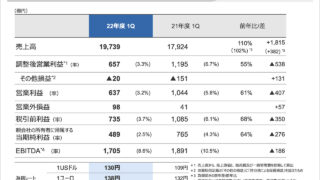




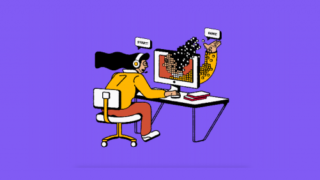







コメント